Cómo restablecer la vista de Outlook a la predeterminada en una PC con Windows
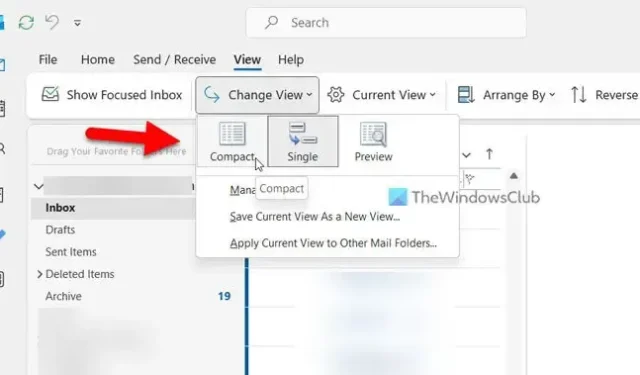
Si ha seleccionado o aplicado una vista personalizada para su bandeja de entrada de Outlook, y ahora desea restablecer la vista de Outlook a la predeterminada en una PC con Windows 11/10, así es como puede hacerlo. Aunque este artículo se basa en la última versión de la aplicación Outlook de Microsoft 365, también puede encontrar una opción similar en otras versiones anteriores.
Cómo restablecer la vista de Outlook a la predeterminada en Windows
Para restablecer la vista de Outlook a los valores predeterminados en Windows 11/10, siga estos pasos:
- Abra la aplicación de Outlook en su PC.
- Cambie a la pestaña Ver .
- Haga clic en el botón Cambiar vista .
- Seleccione la opción Compacto .
Para obtener más información sobre estos pasos, continúa leyendo.
Primero, debe abrir la aplicación Outlook en su computadora. No importa dónde esté la aplicación, puede abrirla usando el cuadro de búsqueda de la barra de tareas. Una vez que se abre, debe cambiar a la pestaña Ver .
Aquí puedes encontrar una opción llamada Cambiar Vista . Tienes que hacer clic en esta opción.
A continuación, seleccione la opción Compacto .
¡Eso es todo! Ahora ha habilitado la configuración de vista predeterminada en su aplicación de Outlook.
Sin embargo, este proceso es un contratiempo menor. Como Outlook permite a los usuarios configurar diferentes vistas para diferentes carpetas, seguir los pasos mencionados anteriormente aplicará el cambio solo a la carpeta actual.
Dicho esto, si ha seguido estos pasos en la carpeta Bandeja de entrada, se aplicará solo a la carpeta Bandeja de entrada. Sin embargo, si desea aplicar el mismo cambio para todas las demás carpetas, debe volver a hacer clic en el botón Cambiar vista y seleccionar la opción Aplicar vista actual a otras carpetas de correo .
A continuación, debe elegir las carpetas donde desea aplicar la vista y hacer clic en el botón Aceptar .
Una vez hecho esto, se aplicará a todas las carpetas, incluidos Borradores, Archivo, Correo no deseado, etc.
¡Eso es todo! Espero que esta guía te haya ayudado.
No se puede restablecer o restaurar Outlook View
Si no puede restablecer o restaurar la vista de Outlook al valor predeterminado mediante los pasos mencionados anteriormente, significa que usted o los complementos han modificado la vista. En ese caso, debe crear una nueva vista que se asemeje a la vista compacta predeterminada. Puede seguir esta guía para crear una nueva vista en la aplicación de Outlook .
¿Cómo restablezco Outlook a la vista original?
Para restablecer Outlook a la vista original, puede usar la opción Restablecer vista. Sin embargo, si esta opción no está disponible en su versión de la aplicación de Outlook, debe ir a la pestaña Ver y expandir la opción Cambiar vista. Luego, elija la opción Compactar y seleccione la opción Aplicar vista actual a otras carpetas de correo. Una vez hecho esto, seleccione todas las carpetas y haga clic en el botón Aceptar.
¿Cómo soluciono la vista de Outlook en Windows?
Si ha seleccionado una opción de Vista incorrecta, puede seguir los pasos mencionados anteriormente para configurarla como predeterminada. En otras palabras, puede cambiar la configuración de Vista desde la pestaña Ver. Aunque hay tres opciones, debe elegir la opción Compacta, ya que es la predeterminada, que viene con Outlook cuando lo instala en su PC.



Deja una respuesta